
googleカレンダー マイカレンダー 追加と削除の方法【初心者向け】
7日 ago
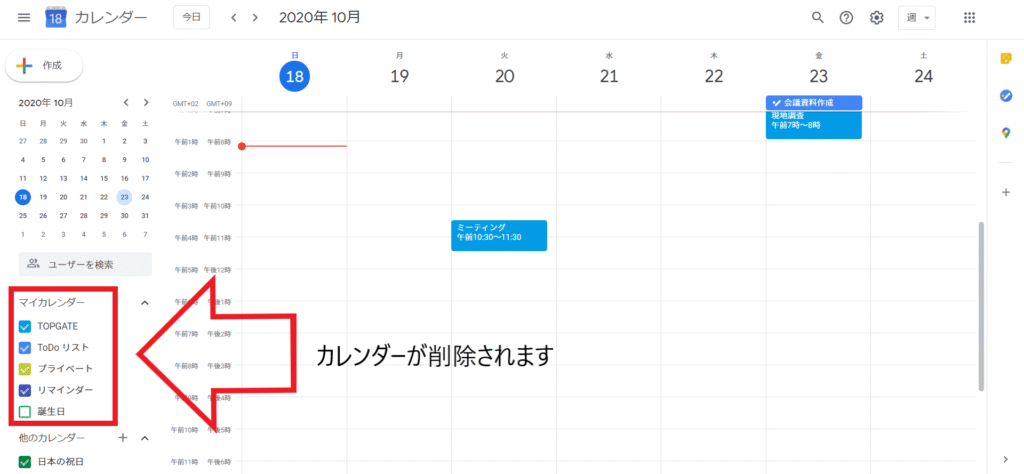
デジタル時代において、スケジュール管理は不可欠です。Googleカレンダーは、その強力な機能と使いやすさから、多くの人に利用されています。しかし、初心者の方にとっては、マイカレンダーの追加や削除といった基本的な操作も難しく感じるかもしれません。この記事では、Googleカレンダーのマイカレンダー機能に着目し、追加と削除の手順を分かりやすく解説します。写真付きで丁寧に説明するので、初めての方でも安心して操作を進めることができます。より効率的なスケジュール管理を実現しましょう。
Googleカレンダー:マイカレンダーの追加と削除(初心者向けガイド)
Googleカレンダーで複数のカレンダーを管理することで、仕事、プライベート、趣味など、様々な予定を整理しやすくなります。マイカレンダーを追加・削除することで、表示する情報をカスタマイズし、カレンダーをより効果的に活用できます。この記事では、初心者の方でも簡単にマイカレンダーを追加・削除する方法をステップごとに解説します。
マイカレンダーの追加方法
マイカレンダーを追加するには、まずGoogleカレンダーを開き、左側のメニューにある「他のカレンダー」の横にある「+」ボタンをクリックします。次に、「新しいカレンダーを作成」を選択し、カレンダーの名前と説明を入力します。最後に、「カレンダーを作成」をクリックすれば、新しいマイカレンダーが追加されます。
カレンダーの色分け設定
カレンダーの色分けを設定することで、視覚的に予定を区別しやすくなります。カレンダー一覧で、変更したいカレンダーにマウスオーバーし、表示される3つの点のアイコンをクリックします。次に、表示されるパレットから好きな色を選択するだけで、カレンダーの色を変更できます。
カレンダーの表示/非表示設定
カレンダーの表示/非表示を設定することで、必要な情報だけを表示できます。カレンダー一覧で、表示/非表示を切り替えたいカレンダーのチェックボックスをクリックするだけで、簡単に表示/非表示を切り替えることができます。
カレンダーの共有設定
カレンダーを共有することで、他のユーザーと予定を共有できます。共有したいカレンダーにマウスオーバーし、表示される3つの点のアイコンをクリックし、「設定と共有」を選択します。次に、「特定のユーザーまたはグループと共有する」セクションで、共有したいユーザーのメールアドレスを入力し、アクセス権(予定の表示のみ、編集権限など)を設定します。最後に、「送信」をクリックすれば、共有設定が完了します。
マイカレンダーの削除方法
マイカレンダーを削除するには、削除したいカレンダーにマウスオーバーし、表示される3つの点のアイコンをクリックし、「設定と共有」を選択します。次に、ページの一番下にある「カレンダーを削除」をクリックします。確認画面が表示されるので、再度「カレンダーを削除」をクリックすれば、カレンダーは完全に削除されます。削除する前に、必要な情報は必ずバックアップしておきましょう。カレンダーの削除は元に戻せません。
マイカレンダーを使いこなしてスケジュール管理をもっと便利に!
マイカレンダーは、個人の予定だけでなく、仕事のプロジェクトや家族のイベントなど、様々な予定を整理するのに非常に役立ちます。色分けや表示/非表示の切り替え機能を利用することで、必要な情報だけを効率的に把握し、スケジュール管理をスムーズに行うことができます。
マイカレンダーの追加方法
新しいマイカレンダーを追加するには、Googleカレンダーの設定画面から「他のカレンダー」の横にある「+」ボタンをクリックし、「新しいカレンダーを作成」を選択します。カレンダー名を入力し、必要に応じて説明を追加したら、「カレンダーを作成」をクリックするだけで完了です。
マイカレンダーの名前変更
マイカレンダーの名前を変更するには、Googleカレンダーの設定画面から、名前を変更したいカレンダーを選択し、表示された詳細設定画面で「カレンダー名」の欄を編集します。変更を保存すれば、すぐに新しい名前が反映されます。
マイカレンダーの表示色を変更
マイカレンダーの表示色を変更するには、Googleカレンダーのサイドバーにあるマイカレンダー一覧から、色を変更したいカレンダーの右側にある3点リーダーをクリックし、表示されたカラーパレットから好きな色を選択します。選択した色がすぐにカレンダーに反映されます。
マイカレンダーの表示/非表示を切り替える方法
マイカレンダーの表示/非表示を切り替えるには、Googleカレンダーのサイドバーにあるマイカレンダー一覧で、表示/非表示を切り替えたいカレンダーのチェックボックスをクリックします。チェックが入っていれば表示、外れていれば非表示になります。
マイカレンダーの削除方法
マイカレンダーを削除するには、Googleカレンダーの設定画面から、削除したいカレンダーを選択し、詳細設定画面の一番下にある「カレンダーを削除」をクリックします。確認画面が表示されるので、再度「完全に削除」をクリックすると、カレンダーとその中の予定がすべて削除されます。削除は取り消せないので、慎重に行いましょう。
よくある質問(FAQ)
Googleカレンダーでマイカレンダーを追加するにはどうすればいいですか?
新しいマイカレンダーを追加するには、まずGoogleカレンダーの設定画面にアクセスし、「カレンダーを追加」のオプションを選択します。そこで「新しいカレンダーを作成」を選び、カレンダーの名前や説明を入力して作成すれば、マイカレンダーが追加されます。
マイカレンダーを削除するとどうなりますか?
マイカレンダーを削除すると、そのカレンダーに登録されているすべてのイベントが削除され、復元できません。削除する前に、必要なイベントを別のカレンダーに移動するか、エクスポートしてバックアップを取ることをお勧めします。
マイカレンダーの表示/非表示を切り替える方法は?
Googleカレンダーの左側にあるカレンダーリストから、表示/非表示を切り替えたいマイカレンダーの名前の横にあるチェックボックスをクリックするだけで、簡単に切り替えることができます。チェックが入っていると表示され、チェックが外れていると非表示になります。
共有されたカレンダーをマイカレンダーから削除するにはどうすればいいですか?
共有されたカレンダーを削除するには、そのカレンダーの設定画面にアクセスし、「カレンダーを登録解除」または「登録解除」のようなオプションを選択します。これにより、そのカレンダーがあなたのマイカレンダーリストから削除されますが、カレンダーのオーナーが変更されるわけではありません。
Si quieres conocer otros artículos parecidos a googleカレンダー マイカレンダー 追加と削除の方法【初心者向け】 puedes visitar la categoría Google カレンダー.


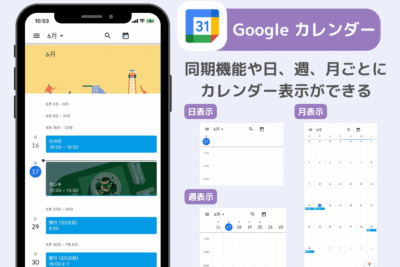
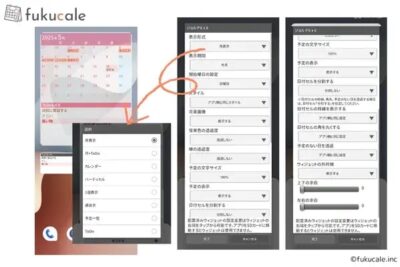
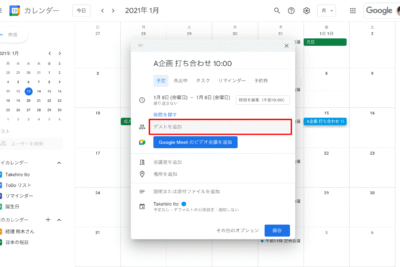
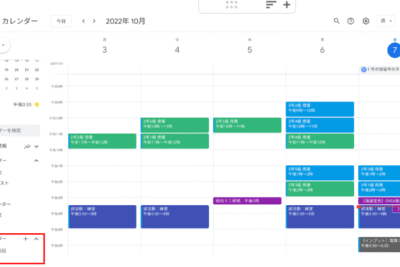
コメントを残す